Дизайн и удобство использования
Попавший к нам TP-Link Archer C5 Pro сделан в форме классического роутера — относительно небольшая коробка с четырьмя антеннами (всего их пять, еще одна спрятана в корпусе). Конечно, в отличии от совсем бюджетных моделей, тут есть свой дизайн с довольно неплохими акцентами. Но начнем с размера, который все же получился не таким и скромным, как у более старых моделей: 230×144×35 мм. Для такого роутера корпус получился довольно крупный, но в среднем, среди новых устройств, он весьма обычный. Цвет для этого «Арчера» есть только один — черный.

Где начинаются проблемы, так это на верхней крышке. Нет, оформлена она симпатично, с приятным паттерном и заметным логотипом. Но вся панель глянцевая, а как показывает практика, царапины на ней могут появиться даже от микрофибры во время протирки пыли. Получается, что при установке на видном месте, роутер не испортит, например, рабочее место, только вот со временем на нем могут появиться царапины, которые слегка подпортят впечатления о дизайне.

К нижней крышке корпус опускается четырьмя «ярусами» разного размера. И везде есть прорези для вентиляции. Тут же есть пара креплений, которые пригодятся на случай установки маршрутизатора на стене. А вот при классической установке гаджет встанет на четыре пластиковые ножки, у которых практически нет сцепления с поверхностью.

При варианте установки роутера где-то в закрытых частях мебели или на невысоких полках, стоит учитывать достаточно высокие антенны, которые зафиксированы на корпусе, хотя и могут менять направление. Их, конечно, ничто не помешает сложить, но в таком случае могут быть потери скорости в отдаленных помещениях, это придется тестировать на месте.

Информационные индикаторы расположены сверху и если нет никаких проблем, светятся зеленым цветом. А органы управления и все порты расположены на тыльном торце. Среди них есть: порт питания, кнопки включения, сброса и активации WPS или отключения Wi-Fi, один WAN- и четыре LAN-порта. Можно, конечно, попросить еще USB-разъем, но с учетом того, что устройство рассчитано на тех пользователей, которые даже самостоятельно настроить его не возьмутся, есть подозрение, что в таких возможностях они не сильно нуждаются.

Как это часто бывает у TP-Link, весьма неплохой дизайн устройства чуть-чуть подпортил глянец, который потребует повышенного внимания для сохранения приятного внешнего вида. Также не лишними были бы резинки на ножках. Но больших проблем ни от одного, ни от другого, нет. Внешность гаджета удалась хорошо, а расположение всех рабочих элементов классическое.
Keenetic Speedster

4.8/5
Средняя цена
5 090р.
Характеристики
- подключение к интернету (WAN): Ethernet RJ-45
- частотный диапазон устройств Wi-Fi: 2.4 / 5 ГГц (одновременная работа)
- макс. скорость беспроводного соединения 1167 Мбит/с
- стандарт Wi-Fi 802.11: b(Wi-Fi 1), a(Wi-Fi 2), g(Wi-Fi 3), n(Wi-Fi 4), ac(Wi-Fi 5)
- скорость портов: 1 Гбит/с
- функции и особенности: поддержка IPv6, режим моста, режим репитера (повторителя)
Лидером рейтинга стал Keenetic Speedster. Первое что бросается в глаза при взгляде на этот роутер – антенны. Их здесь 4: две сзади, две по бокам, а самое главное – они имеют прямоугольную форму. Сделано это было для придания изюминки дизайну модели. Для обеспечения лучшего сигнала Wi-Fi антенны принимают любое положение. По бокам и снизу расположены сетчатые отверстия, они обеспечивают охлаждение устройства и минимальное попадание пыли. Для сравнения: в том же TP-LINK Archer C6 отверстия от пыли никак не защищены.
Снизу прорезиненные ножки, чтобы роутер не скользил по поверхности. Крепление на стену также предусмотрено: есть два специальных отверстия. На модели есть возможность подключения IPTV и Smart TV: подписки в подарок не получите, зато хорошее качество фильмов и сериалов вам обеспечено благодаря поддержке работы в диапазоне 5 ГГц и максимальной скорости интернета в 867 Мегабит в секунду. При использовании же 2,4 Герц скорость составит всего-то 300 мегабит в секунду. Портов всего 5, один уже по стандарту под WAN, четыре других — LAN.
Все разъёмы имеют скорость подключения до 1 гигабита в секунду. Пользователи отдельно отмечают легчайшую настройку роутера: обычно требуется зайти на сайт производителя и внести некоторые данные, здесь же при подключении кабеля в браузере открывается окно, куда необходимо ввести только логин и пароль. Роутер с большим числом функций очень прост в использовании благодаря фирменной прошивке KeeneticOS. MU-Mimo также присутствует, поэтому обмен данными между устройствами станет значительно проще. Технология Beamforming обеспечит стабильное подключение, она как бы сама найдёт ваше устройство и направит туда лучи.
Не нравится пользователям, что в новом обновлении прошивки при подключении требуется создание учётной записи Keenetic, что делает настройку куда сложнее, чем раньше. Устройство рассчитано на работу с Mesh-сетями, что позволяет использовать роутер в офисе. Цена — 6 000 рублей, но сейчас во многих магазинах действуют скидки.
Плюсы:
- Дизайн.
- Комплект поставки.
- Скорость подключения.
- Работа в двух диапазонах.
- Поддержка IPTV и Smart TV.
- Работа с Mesh-системами.
- Прошивка.
- Функция Beamforming.
Минусы:
При настройке необходимо создание аккаунта.
По характеристикам это одно из лучших устройств на сегодня. Может быть, цена покажется завышенной, однако переплата идёт за комфорт и функции, которые обычному пользователю, скорее всего, не понадобятся.
Отзывы на Яндекс.Маркете
Загрузка …
Внешний вид, порты, кнопки
Коробка как у всех топовых роутеров TP-Link.

Сама коробка очень тяжелая. Так как сам роутер не легкий, плюс еще большой блок питания. Он намного больше и мощнее чем у более дешевых роутеров. Кроме роутера и блока питания в комплекте есть еще сетевой кабель и документация.

Роутер сделан из черного, качественного пластика. Сборка очень хорошая. Пластик без запаха. Снизу и сверху есть отверстия для вентиляции. Процессор мощный, и ему необходимо хорошее охлаждение.

Очень интересно сделаны Wi-Fi антенны. Они несъемные. В разложенном виде выглядят вот так:

Спереди расположены индикаторы и три кнопки: отключение Wi-Fi, WPS и отдельная кнопка для отключения светодиодных индикаторов. Так же в веб-интерфейсе можно настроить автоматическое отключение индикаторов по времени.

На противоположной стороне разместились два порта USB (один версии 2.0, а второй 3.0), 4 LAN порта, 1 WAN, разъем для подключения блока питания, кнопка On/Off и кнопка Reset.

Забыл еще сказать, что снизу есть специальные отверстия, которые позволяют повесить TP-Link Archer C5400 на стену.
Настроить этот маршрутизатор очень просто. Через веб-интерфейс с компьютера, либо с помощью мобильного устройства, через программу TP-LINK Tether.
Роутер очень классный. Но дорогой. Правда, для флагмана с такими характеристиками это нормальная цена. Если у вас большой дом, квартира, или офис и много устройств, которые создают серьезную нагрузку на сеть, то Archer C5400 – очень хороший вариант. Все будет летать без обрывов, перезагрузок, падений скорости и т. д.
Настройка интерактивного телевидения IPTV
Вай-Фай роутер ТП-Линк Арчер С20 умеет работать с виртуальными сетями Vlan и позволяет без особых проблем подключить интерактивное телевидение от Ростелеком, Билайн или Дом.ру. Для этого зайдите в раздел меню «Дополнительные настройки» → «Сеть» → «Интернет». Так Вы откроете список WAN-соединений и там уже будет одна строчка созданного ранее Интернет-подключения. Для IPTV надо создать ещё одно — нажмите кнопку «Добавить».
![]()
Вам нужно создать соединение типа «Мост». Если у Вашего провайдера для работы цифрового ТВ нужно указывать номер виртуальной сети (который предварительно надо узнать в техподдержке), тогда надо будет поставить галочку «Включить VLAN» и указать идентификатор сети в поле «VLAN ID». Так же не забудьте поставить в поле «Приоритет» цифру «4». Нажмите кнопку «Сохранить».
После этого переходим в раздел «Дополнительные настройки» → «Группировка интерфейсов» и нажимаем кнопку «Добавить».
![]()
Откроется окно создания группы портов. Здесь надо будет указать ещё имя — например, «IPTV». Ниже, в поле слева поставьте галочку на тот LAN-порт, в который включена ТВ приставка. Если приставок несколько, то в списке выбираем все порты, к которым подключены приставки. В поле справа надо выбрать созданное выше соединение типа «Мост».
![]()
Нажимаем на кнопку «Сохранить». Новая группа создана.
Переходим в раздел «Дополнительные настройки» → «LAN»:
![]()
Здесь нужно для созданной группы отключить DHCP-сервер. В противном случае ТВ-приставка провайдера будет получать IP-адрес не от сервера провайдера, а от роутера и, соответственно, не будет работать.
Теперь можно подключать STB-приёмники и проверять работу цифрового ТВ.
HUAWEI WS5200 V2
Wi-Fi роутер HUAWEI WS5200 V2 обеспечивает стабильный сигнал на двух частотах — если одна будет перегружена, устройство автоматически переключится между диапазонами. Четыре несъемные антенны гарантируют устойчивую связь на расстоянии до 200 м. Для безопасности есть межсетевой экран, защита от DoS-атак и встроенный клиент VPN.
Так отметим, что устройство очень просто настроить. А если вы уже пользовались другим роутером, для подключения будет достаточно скопировать старые настройки. Управлять моделью HUAWEI WS5200 V2 можно из специального приложения для смартфона.
| Рейтинг Zoom | Стандарт беспроводной связи/ частота | Максимальная скорость | Цена |
| 1. TP-LINK Archer C5400X | 802.11 a/b/g/n/ac 2,4/5 ГГц | 2167 Мбит/с | От 22 200 |
| 2. Keenetic City (KN-1511) | 802.11 a/b/g/n/ac 2,4/5 ГГц
Бесшовный роуминг 802.11 k/r/v |
433 Мбит/с | 3490 |
| 3. ASUS RT-AC88U | 802.11 a/b/g/n/ac 2,4/5 ГГц | 3167 Мбит/с | 19 687 |
| 4. ZYXEL Armor Z2 | 802.11 a/b/g/n/ac 2,4/5 ГГц | 2600 Мбит/с | От 13 700 |
| 5. Xiaomi Mi Wi-Fi Router Pro | 802.11 a/b/g/n/ac 2,4/5 ГГц | 2533 Мбит/с | От 4900 |
| 6. Tenda AC10 | 802.11 a/b/g/n/ac 2,4/5 ГГц | 1167 Мбит/с | От 3600 |
| 7. D-link DIR-825/RU/R1 | 802.11 a/b/g/n/ac 2,4/5 ГГц | 1167 Мбит/с | От 3200 |
| 8. HUAWEI WS5200 V2 | 802.11 a/b/g/n/ac 2,4/5 ГГц | 1167 Мбит/с | 2 990 |
| 9. TP-LINK Archer C6 | 802.11 a/b/g/n/ac 2,4/5 ГГц | 1167 Мбит/с | От 2500 |
HUAWEI B535-232
| HUAWEI B535-232 | |
|---|---|
| Производитель | HUAWEI |
| Стандарт беспроводной связи | 802.11a/b/g/n/ac, частота 2.4 / 5 ГГц |
| Макс. скорость беспроводного соединения | 867 Мбит/с |
| Защита информации | WEP, WPA, WPA2 |
| Коммутатор | 3xLAN |
| Количество внутренних антенн | 2 x 3.5 dBi |
| Размеры (ШxВxГ) | 219x138x26 мм |
Возможно, лучший Wi-Fi роутер со всеми необходимыми современными функциями и множеством портов. Поддерживает работу в двух диапазонах в параллельном режиме, благодаря чему максимальная пропускная способность достигает 1167 Мбит/с. Поставляется с двумя внутренними и парой внешних антенн, что обеспечивает качественный сигнал на территории всего дома. Модель подходит и для офисного использования, так как позволяет одновременно подключаться к нему с 64 устройств.
Плюсы и минусы
стильный, современный и прочный корпус
внешние антенны съемные, то есть их можно заменить на более мощные
простая настройка
позволяет раздавать мобильный интернет
не нагревается
порты на 1 Гбит/с
нельзя выбрать базовую станцию
для более комфортного использования лучше перепрошивать вручную
Стоимость: 6 750 — 10 000 руб.
Беспроводная сеть без прерываний и тормозов
Широкое покрытие обеспечивают шесть производительных антенн. Суммарная скорость может достигать без малого 5400 мегабит в секунду, из них:
- 4804 в 5-гигагерцевом диапазоне;
- 574 в 2,4-гигагерцевом.

Скорость — предельная совокупная. Фактическая зависит от множества факторов.
Означает — никаких тормозов при просмотре не только 4К, но и 8К видео на нескольких устройствах. И буферизация не потребуется. Считаете, что сегодня не слишком актуально? Напомню — недавно и 4К считали кто фантастикой, кто — ненужным наворотом.

Поддержка технологий OFDMA, MU-MIMO и DFS позволяет подключить к нему двести и более цифровых девайсов. В том числе — настольные ПК, ноутбуки, смартфоны и планшеты.
Возможно сочтете, что так много цифровых девайсов не бывает. Неправильное мнение. Обустраиваю свой умный дом. Умные розетки, лампочки, колонки, светодиодные ленты, контроллеры системы отопления — устройства, которым вай-фай необходим.
Сомневаетесь в необходимости умной бытовой техники? Не настаиваю на своей точке зрения. Лишь напомню, что в начале века в том, что обычной семье нужен ПК тоже сомневались. Затем согласились, что вещь полезная, но без интернета
Смартфоны еще быстрее прошли все стадии — от «бесполезных» девайсов для гиков до самой важной вещи

Мнение о том, нужно ли устройство, меняется быстро. Достаточно раз увидеть, как помогает в работе или быту. Маршрутизатор же меняют редко. Затем меня спрашивают: «Почему интернет по вай-фаю медленный, компы же с мощными процами и телефоны всем недавно купили новые?»
Нередко ответ прост: мощные ПК и мобильные девайсы семьи, у которой подобный вопрос возник, получают доступ к Сети через древний роутер. Настольные компьютеры и ноуты с мощными чипами, крутые флагманские смартфоны тупят. Не потому что слабы или плохи. Большая часть задач пользователя в 2021 в приложениях с доступом к интернету. Медленное соединение выглядит для пользователя, как тормозящий телефон или ноут.
Система безопасности HomeShield разработана TP-Link в партнерстве с Avira. Защита от DDoS, вредоносных веб-ресурсов и проникновений на уровне семейной сети, а не отдельного девайса.
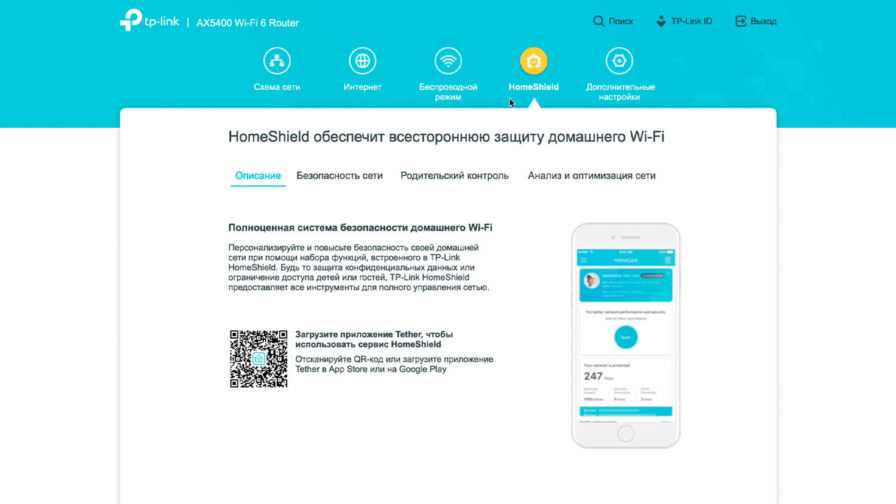
В комплексе — опции родительского контроля. Плюс возможность определить, каким устройствам или задачам предоставляется приоритет — QoS. Улучшена безопасность интернета вещей, IoT. Администратору домашней сети предоставляются полные отчеты о ней.
Когда идете из комнаты в комнату со смартфоном в руке, видео или звук начинают тормозить. Поскольку Archer AX73 поддерживает технологию OneMesh, с ним подобного не будет.
Не раз отмечал, что беспроводной маршрутизатор является компьютером. Необходим производительный процессор. У AX73 — трехъядерный 1,5-гигагерцевый. Через роутер проходят огромные объемы информации. Для пользователя очевидно не всегда. В первую очередь — видео и аудио высокого качества. Способность процессора справится с нагрузкой означает, что задержки будут сведены к минимуму.
TP-LINK Archer C6

4.7/5
Средняя цена
2 267р.
Характеристики
- поддержка Mesh Wi-Fi
- частотный диапазон устройств Wi-Fi: 2.4 / 5 ГГц (одновременная работа)
- макс. скорость беспроводного соединения 1167 Мбит/с
- стандарт Wi-Fi 802.11: b(Wi-Fi 1), a(Wi-Fi 2), g(Wi-Fi 3), n(Wi-Fi 4), ac(Wi-Fi 5)
- функции и особенности: WDS, поддержка IPv6, режим моста
- количество LAN-портов 4
ТОП 5 лучших открывает TP-LINK Archer C6. Малогабаритный роутер известного производителя. Дизайн получился стильным, это уже известная черта компании, которую они применяли и в предыдущей модели этой линейки — Archer C5. Благодаря своей форме и глянцевой, переливающейся поверхности устройство визуально кажется совсем небольшим, если бы не 4 внешних антенны, которые работают в диапазоне 5 ГГц, но также есть одна внутренняя для 2,4 ГГц. Все антенны хоть и немаленькие, зато могут принимать практически любое положение, а ещё и поворачиваются на 180 градусов, для чего это было сделано, не совсем понятно, но можем предположить, что так производитель хотел показать новаторские функции своего устройства.
Нижняя и боковая грань имеют множество маленьких отверстий, чтобы устройство не перегревалось из-за перепадов напряжения. Снизу по центру расположили отверстия, для крепления на стену. Не забыли и про резиновые ножки, которые не дают устройству скользить по поверхности. Индикаторов всего 6, все они расположены на лицевой панели. Подсветку их можно настроить или по расписанию отключать, например, на ночь. Светятся они не очень ярко, из-за этого не всегда можно понять, в каком они сейчас положении. Порты здесь стандартные: 1 формата WAN и 4 под формат LAN. Все пятеро имеют скорость подключения в 1 гигабит.
Плюсы:
- Дизайн.
- Скорость соединения.
- Работа в двух диапазонах.
- Функция Beamforming.
- Поддержка IPTV.
- Поддержка фирменных технологий.
- Цена.
- Настраиваемая подсветка.
Минусы:
Отсутствие стабильного подключения.
Казалось бы, всё здесь хорошо: и цена нормальная, и габариты, техническая часть тоже не отстаёт. Но вот только упомянутая проблема встречается часто, поэтому если уж решите покупать, то ознакомьтесь с предоставляемой гарантией.
Отзывы на Яндекс.Маркете
Маршрутизатор Archer C3150: настройка WiFi
Настройка беспроводной сети осуществляется в разделе «Wireless».
Раздел «Wireless Settings»
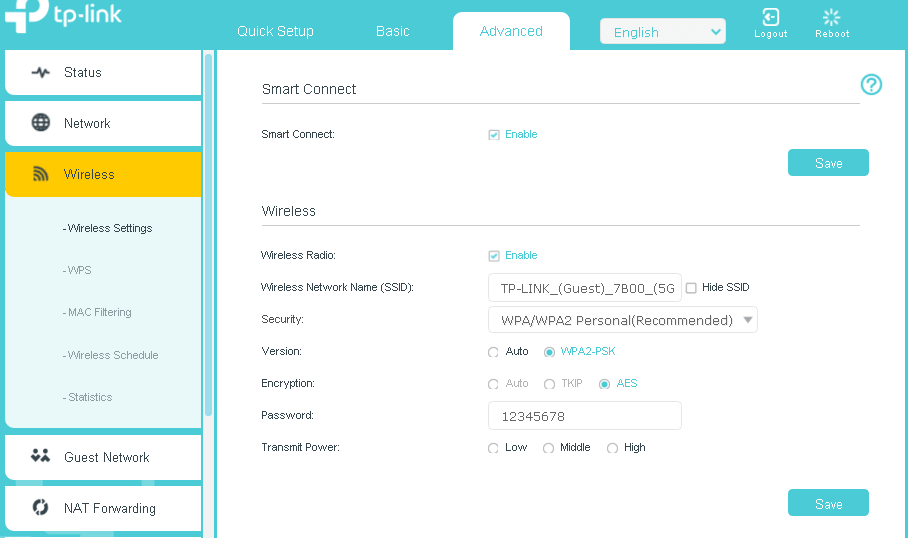
1 Установите галочку в строке «Smart Connect». Поскольку данная технология берёт на себя распределение устройств на оптимальные диапазоны, каналы и стандарты беспроводной сети, данные строки «пропадут» из настроек.
Если же требуется создать точки доступа в разных диапазонах, то галочку устанавливать не следует.
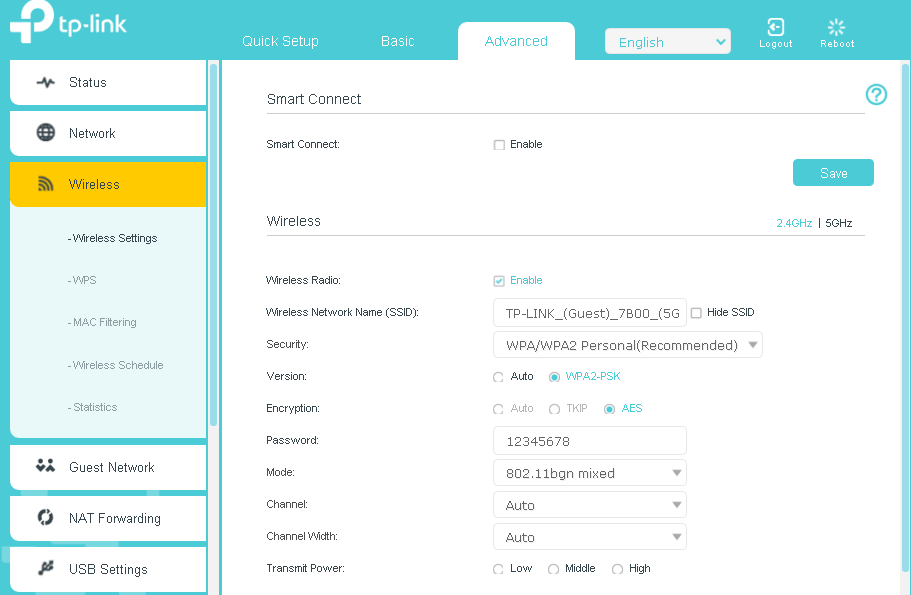
2 В строке «Wireless Network Name (SSID)» введите название создаваемой точки доступа.
3 «Security» — выберите один из основных методов аутентификации: «WPA/WPA2 Personal», «WPA/WPA2Enterprise»

или «WEP»
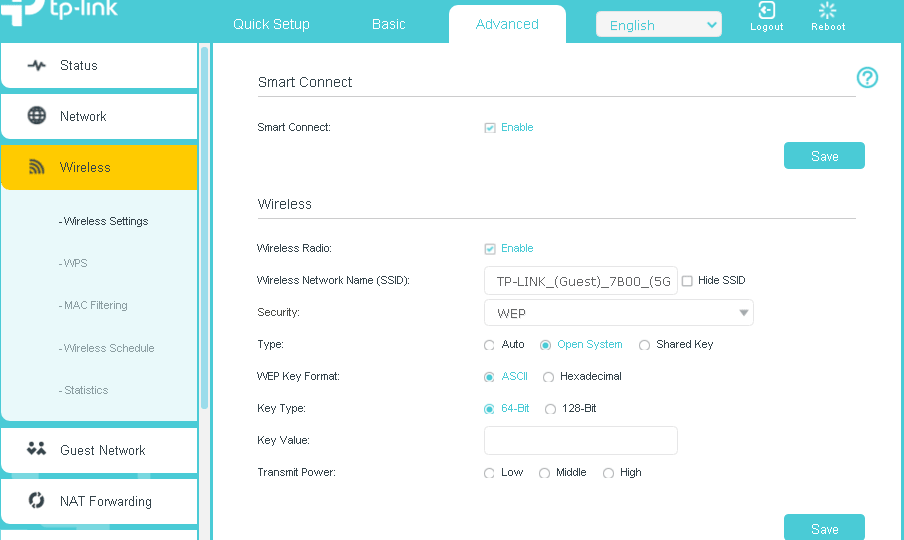
Рекомендован первый вариант.
- «Version» и «Encryption» — оставьте по умолчанию;
- «Password» — придумайте и введите ключ безопасности, требуемый в дальнейшем для подключения к сети мобильных устройств;
- «Transmit Power» — установите максимальное значение «High».
Раздел «Wireless Schedule».
Здесь можно задать временные интервалы, в течение которых беспроводная сеть будет неактивна. Чтобы активировать данную функцию просто переведите переключатель вправо в строке «Wireless Schedule» и в приведённой ниже временной таблице выберите необходимые дни и часы, когда не требуется активность точки доступа.
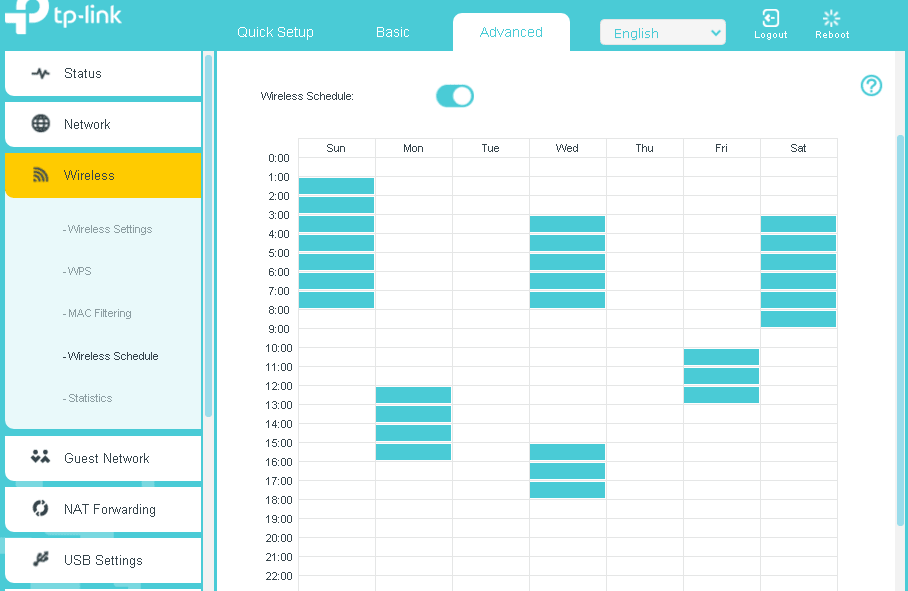
Обзор модели: опции и технические характеристики
Модели отличаются внешне. Игровой роутер Tp-link отмечен красными вставками на антеннах.

Если обычная версия имеет стандартный набор, который можно видеть у других подобных устройств, то игровой вариант имеет 8 (lan1-lan8) портов для подключения проводных устройств. Других различий маршрутизаторы не имеют. На переднюю панель выведены индикаторы работы функций, на верхней логотип бренда, немного другое расположение USB портов (2 шт.). Настраиваются одинаково.
Обе модели – из дорогого сегмента (Tp-link Archer C5400Х дороже). Пользователь, раскошелившийся на такой роутер, получит:
- Максимальный радиус действия беспроводной сети;
- 8 антенн для уверенного приема или передачи сигнала
- Трехдиапазонный Wi-Fi с возможностью подключения каждого устройства по своему каналу;
- Поддержку всех осовремененных протоколов 802.11 (b/g/n), а также новейшего 802.3ас, что гарантировано поводит пользователю подключить любое беспроводное устройство, как самое новое, так и древнее;
- Защита сети по всем современным методикам шифрования;
- 1 порт для подключения к провайдеру;
- 4 (у Tp-link Archer C5400Х — порта для подключения проводных устройств;;
- 2 порта Usb 2.0 для подключения внешних устройств, поддерживающих передачу данных по стандарту (сканеры, принтеры, камеры). У Tp-link Archer C5400 реализована возможность подключения жёстких дисков с eSATA разъёмом. В то же время отзывы отмечают что использование Usb-модемов не поддерживается в прошивке.
Встроенное ПО:
- DHCP- сервер позволит устройству автоматически получить все необходимые данные при запросе данных из интернета;
- Приоритет трафика — возможность ограничить аппетиты устройств и программ, любящих «тянуть одеяло на себя»;
- Smart соnnect — выдаст каждому беспородному устройству свой канал, а при необходимости переключит его без потери связи;
- IPTV — если поддерживается провайдером;
- Четырехпотоковая передача данных, на основе собственной разработки mu-mimo, что позволяет увеличить общую скорость работы;
- Функция Airtime Fairness — для слабых устройств роутер будет уменьшать объёмы передачи за единицу времени, не снижая скорости работы с более современными потребителями.
Подробные характеристики — под спойлером.
Теххарактеристики Tp-link AC5400Х
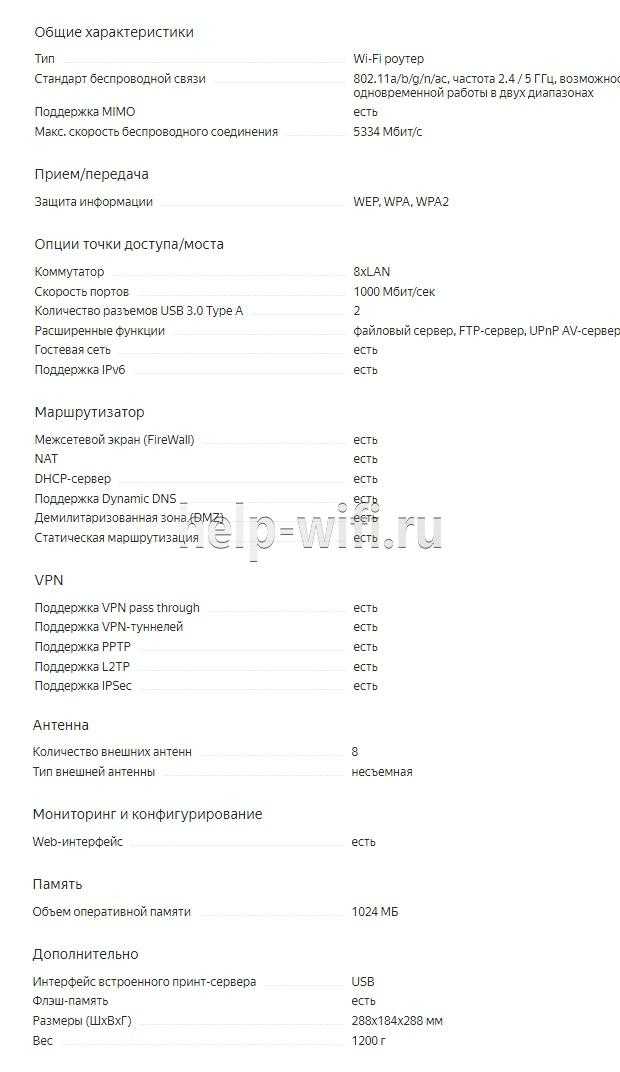
Отдельно разработчики отмечают наличие в прошивке функции HomeCare — собственной разработки, предоставляющей пользователю комплекс 3 в 1. Расписание, приоритизация, родительский контроль, В неё же входит зашита устройств внутренней сети от вирусов, возможность включения карантина, изменения уровня доступа к подозрительным сайтам.
Быстрая настройка TP-Link Archer C5 V4
Чтобы настроить роутер для подключения к интернету и задать параметры Wi-Fi сети, нам необходимо получить доступ к веб-интерфейсу.
Сделать это очень просто. Запускаем любой браузер и в нем переходим по адресу http://tplinkwifi.net (подробнее в статье: tplinkwifi.net – вход в настройки маршрутизатора). Или по адресу http://192.168.0.1 (подробная инструкция: 192.168.0.1 – вход в роутер, или модем. admin и admin).
Если вместо страницы маршрутизатора откроется страница поисковой системы, то вы ввели адрес не в адресной строке, а в поисковой. Если не получается это исправить, то используйте другой браузер. Лучше стандартный.
О том, что делать, если не открываются настройки роутера, я писал здесь: https://help-wifi.com/oshibki-i-polomki/chto-delat-esli-ne-zaxodit-v-nastrojki-routera-na-192-168-0-1-ili-192-168-1-1/
Если маршрутизатор уже был настроен, то он попросит вас ввести пароль, который был установлен.
Вы всегда можете сделать сброс настроек роутера кнопкой Reset. Нужно нажать на нее острым предметом и подержать, пока не загорятся и погаснут все индикаторы.
Если же он еще не настраивался, то появится окно, в котором нужно придумать и указать пароль. Этот пароль в дальнейшем будет использоваться для авторизации в настройках TP-Link Archer C5 V4. Постарайтесь его не забыть.
Сразу появится мастер быстрой настройки. С помощью которого можно быстро задать все необходимые параметры. И не придется делать это в разных разделах панели управления.
Конечно же роутер сначала предложит нам задать самые важные настройки – подключение к интернету.
Выберите тип подключения к интернету, который использует ваш провайдер. Если не знаете какой – уточняйте у поддержки интернет-провайдера. Чаще всего это Динамический IP, или PPPoE. Так же часто используется L2TP и PPTP.
Так как у меня Динамический IP, то дополнительные параметры задавать не нужно. Если у вас PPPoE, то нужно указать имя пользователя и пароль. А если L2TP или PPTP, то еще и адрес сервера. Эти параметры выдает интернет-провайдер. Поэтому, все вопросы к нему.
Можно включить «VLAN ID» и задать номер. Не очень понимаю, для чего это нужно. Скорее всего для просмотра IPTV. Я не включал. Это можно сделать позже, если понадобится.
На следующем шаге можно настроить Wi-Fi сеть, которую будет раздавать TP-Link Archer C5 V4. Нужно сменить имя Wi-Fi сети и пароль. Для каждого диапазона. При необходимости, можно отключить сеть в определенном диапазоне. Достаточно убрать галочку возле «Включить беспроводное вещание». Если, например, вы пока не планируете подключать свои устройства к сети на частоте 5 ГГц. Или у вас нет устройств, которые поддерживают эту сеть. Потом можно будет включить ее в настройках.
Если вы были подключены по Wi-Fi, то подключитесь уже к новой сети. Выберите один из вариантов в следующем окне и нажмите «Далее».
Сохраняем параметры.
Можно сделать тест подключения к интернету. И если роутер подключен к интернету (результат «Success!» «Успех!»), то нажимаем на кнопку «Завершить». Если же подключения к интернету нет, то с помощью кнопки «Назад» вернитесь к выбору типа соединения и проверьте все параметры. Уточните настройки у провайдера.
Откроется карта сети.
Настройка завершена. Можно менять другие параметры маршрутизатора.
В разделе «Дополнительные настройки», на вкладке «Сеть» – «Интернет» можно сменить параметры подключения к интернету. Отредактировать или уделить уже созданное правило, или создать новое. Но если интернет через роутер работает, то лучше ничего не менять.
Там же можно найти более расширенные настройки. Например, сменить MTU, или клонировать MAC-адрес (если это требует провайдер).
В разделе «Беспроводной режим» находятся настройки Wi-Fi сети. Сама панель управления очень простая и на русском языке. Думаю, нет особого смысла делать обзор всех настроек.
Так как в TP-Link Archer C5 V4 есть USB-порт, то возможно вам пригодится эта инструкция: доступ к USB диску (флешке) через роутер TP-Link по сети. Если вы захотите подключить к своему роутеру флешку, или внешний жесткий диск. Или настроить DLNA через роутер TP-Link.
64
Сергей
TP-Link
Особенности роутера
Прежде чем поделиться впечатлениями о работе устройства, я расскажу о функциях, которые он может предложить – чтобы вы лучше понимали, почему AX11000 можно назвать ультимативным решением в своем сегменте. Итак, вот чем может похвастать этот роутер:
Три выделенных диапазона Wi-Fi: один работает на частоте 2,4 ГГц (1148 Мбит/с), а еще два – на частоте 5 ГГц (4804 Мбит/с), и в сумме они обеспечивают скорость передачи данных свыше 10 Гбит/с. Причем один из 5 ГГц каналов оптимизирован под работу с играми.
- Beamforming – объединение сигналов от антенн и направление луча в сторону принимающего устройства. Другими словами, роутер распространяет Wi-Fi не равномерно во все стороны, а отдает приоритет направлениям, в которых находятся подключенные к нему гаджеты.
- MU-MIMO – технология мульти-ввода-вывода, которая позволяет девайсу эффективно взаимодействовать с несколькими устройствами одновременно. За счет большого количества антенн при подключении новых гаджетов скорость соединения не падает, и вам не придется отключать «лишние» устройства, чтобы посмотреть видео в интернете или поиграть в онлайн-шутер.
- OFDMA – одна из отличительных особенностей стандарта Wi-Fi 6 (802.11ax), технология, которая делит радиоканал на несколько «ветвей», идущих к отдельным устройствам. Это позволяет повысить пропускную способность сети (до 4 раз!), снизить задержки, устранить помехи и корректно распределять трафик между устройствами. Причем OFDMA работает во всех диапазонах сетей, даже 2.4 ГГц, так что пользователи с гаджетами, которые поддерживают только эту частоту связи, не останутся обделенными.
- HomeCare: система безопасности, которая работает на базе технологии TrendMicro, позволяет блокировать вредоносные сайты еще на уровне роутера, а также предотвращать атаки на систему и изолировать зараженные устройства, не позволяя им отправлять данные во «внешний мир».
- Игровой ускоритель: TP-Link Archer AX11000 автоматически или по указанию пользователя определяет, на каком из подключенных устройств запущена игра (проверено – это действительно работает), и оптимизирует потоки данных таким образом, чтобы отдавать приоритет именно этому устройству.
- Игровая статистика: интерфейс роутера отображает скорость входящего и исходящего трафика, пинг и продолжительность игровой сессии, позволяя пользователю контролировать все устройства в сети.
Заключение
Из приведенной выше таблицы видно, что у всех роутеров TP-LINK схожие характеристики. Разница в максимальной скорости передачи данных и размерах устройства. Выбирая роутер, в первую очередь, учитывают площадь и планировку помещения, где будет установлено оборудование.
Для городских квартир подойдет недорогая модель TP-LINK TL-WR840N. Скорости передачи данных в 300 Мбит достаточно для домашнего пользования. Устройство обладает мощностью 20 dBi, поэтому сигнал будет хорошо проходить через бетонные стены, образуя стабильное покрытие на площади до 50 кв. м.
Жителям частных домов лучше выбирать более мощный роутер TP-LINK Archer C6. У него есть четыре внешние антенны и одна внутренняя. В комплексе с мощностью передачи 23 dBi беспроводной сигнал можно использовать в любом уголке дома.
































